Konfigurowanie odzyskiwania po awarii dla maszyn wirtualnych platformy Azure przy użyciu dysku udostępnionego (wersja zapoznawcza)
W tym artykule opisano sposób ochrony, monitorowania, trybu failover i ponownego włączania ochrony obciążeń uruchomionych w klastrach trybu failover systemu Windows Server (WSFC) na maszynach wirtualnych platformy Azure przy użyciu dysku udostępnionego.
Dyski udostępnione platformy Azure to funkcja dysków zarządzanych platformy Azure, która umożliwia jednoczesne dołączanie dysku zarządzanego do wielu maszyn wirtualnych. Dołączanie dysku zarządzanego do wielu maszyn wirtualnych umożliwia wdrażanie nowych lub migrowanie istniejących aplikacji klastrowanych na platformę Azure.
Za pomocą usługi Azure Site Recovery dla dysków udostępnionych platformy Azure można replikować i odzyskiwać klastry WSFC jako pojedynczą jednostkę w całym cyklu życia odzyskiwania po awarii, podczas gdy tworzysz punkty odzyskiwania spójne na poziomie klastra, które są spójne na wszystkich dyskach (w tym na dysku udostępnionym) klastra.
Za pomocą usługi Azure Site Recovery dla dysków udostępnionych można wykonywać następujące czynności:
- Chroń klastry.
- Utwórz punkty odzyskiwania (aplikacja i awaria), które są spójne na wszystkich maszynach wirtualnych i dyskach klastra.
- Monitorowanie ochrony i kondycji klastra oraz wszystkich jego węzłów z jednej strony.
- Przełącz klaster w tryb failover za pomocą jednego kliknięcia.
- Zmień punkt odzyskiwania i ponownie chroń klaster po przejściu w tryb failover jednym kliknięciem.
- Powrót po awarii klastra do regionu podstawowego z minimalną utratą danych i przestojem.
Wykonaj następujące kroki, aby chronić dyski udostępnione za pomocą usługi Azure Site Recovery:
Logowanie się do platformy Azure
Jeśli nie masz subskrypcji platformy Azure, przed rozpoczęciem utwórz bezpłatne konto. Następnie zaloguj się do witryny Azure Portal.
Wymagania wstępne
Przed rozpoczęciem upewnij się, że masz:
- Magazyn usługi Recovery Services. Jeśli go nie masz, utwórz magazyn usługi Recovery Services.
- Maszyna wirtualna jako część klastra trybu failover systemu Windows Server.
Włączanie replikacji dla dysków udostępnionych
Aby włączyć replikację dla dysków udostępnionych, wykonaj następujące kroki:
Przejdź do magazynu usługi Recovery Services używanego do ochrony klastra.
Uwaga
Magazyn usługi Recovery Services można utworzyć w dowolnym regionie z wyjątkiem regionu źródłowego maszyn wirtualnych.
Wybierz pozycję Włącz usługę Site Recovery.
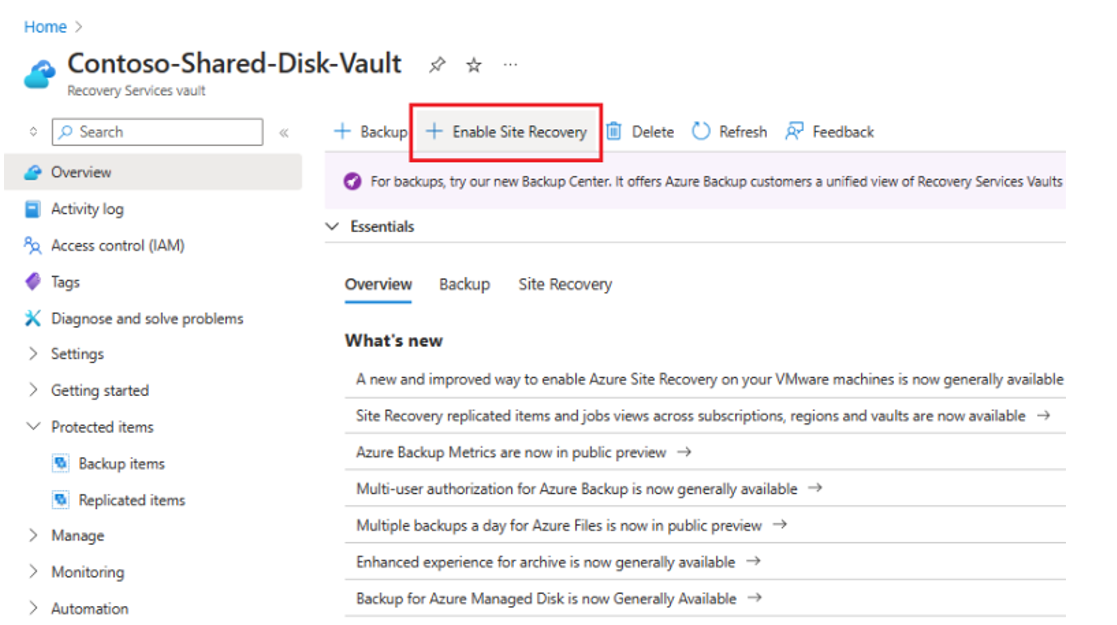
Na stronie Włączanie replikacji wykonaj następujące czynności:
Na karcie Źródło
- Wybierz region, subskrypcję i grupę zasobów, w których znajdują się maszyny wirtualne.
- Czy zachować wartości dla modelu wdrażania maszyny wirtualnej i odzyskiwania po awarii między polami strefy dostępności?
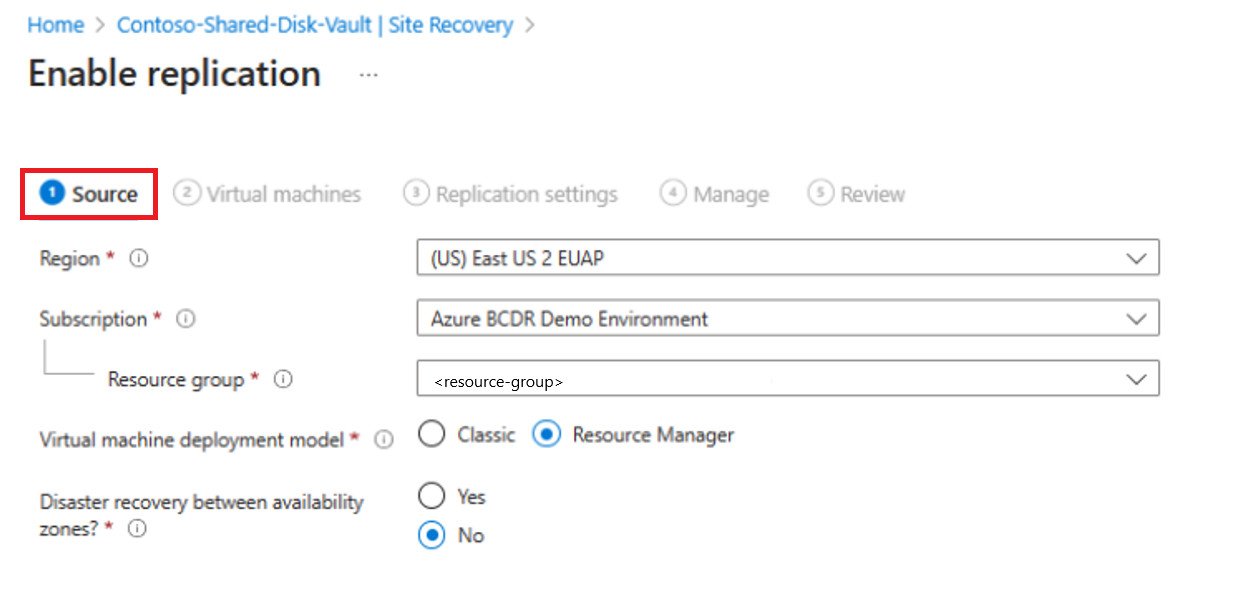
Na karcie Maszyny wirtualne wybierz wszystkie maszyny wirtualne, które są częścią klastra.
Uwaga
- Jeśli chcesz chronić wiele klastrów, wybierz wszystkie maszyny wirtualne wszystkich klastrów w tym kroku.
- Jeśli nie wybierzesz wszystkich maszyn wirtualnych, usługa Site Recovery wyświetli monit o wybranie pominiętych. Jeśli będziesz kontynuować bez ich wybierania, dyski udostępnione dla tych maszyn nie będą chronione.
- Nie wybieraj maszyn wirtualnych usługi Active Directory, ponieważ dysk udostępniony usługi Azure Site Recovery nie obsługuje maszyn wirtualnych usługi Active Directory.
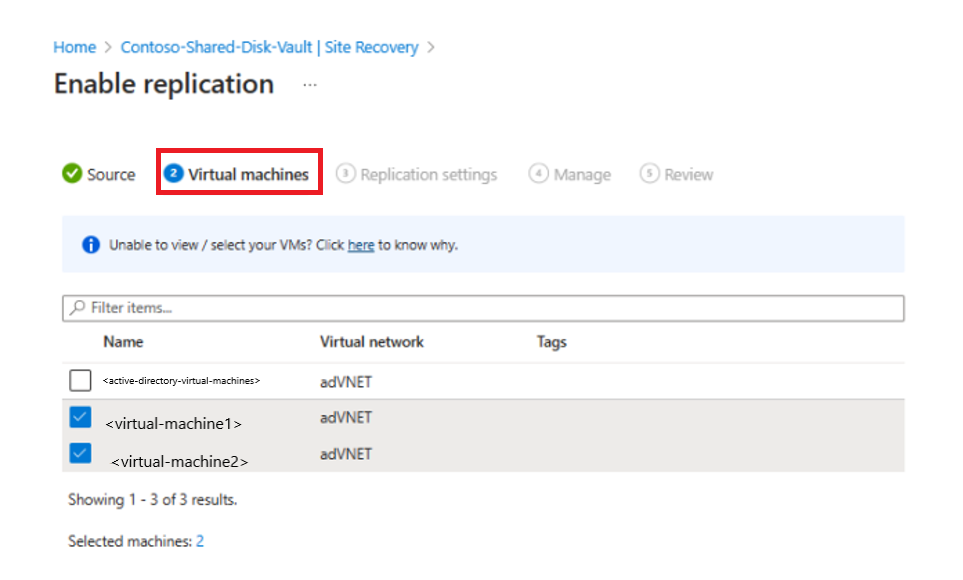
Na karcie Ustawienia replikacji zachowaj wartości dla wszystkich pól. W sekcji Magazyn wybierz pozycję Wyświetl/edytuj konfigurację magazynu.
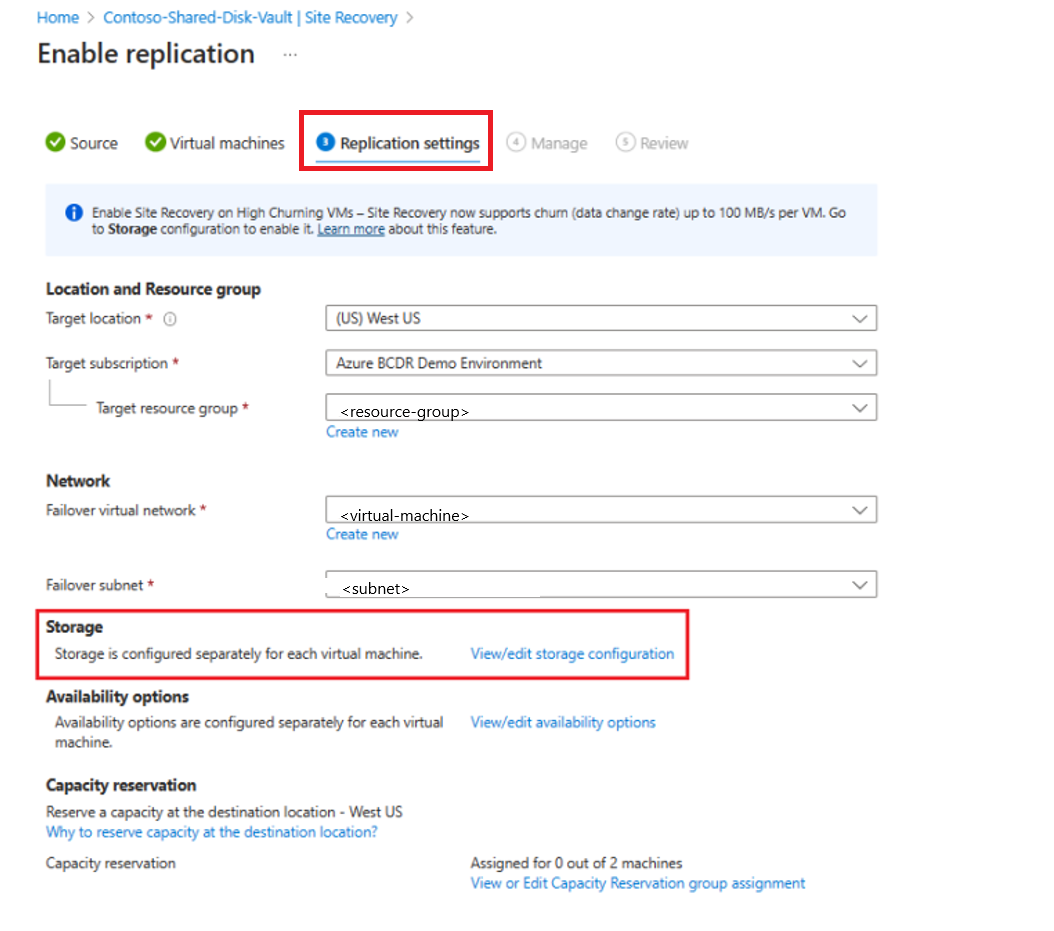
Jeśli maszyny wirtualne mają chroniony dysk udostępniony, na stronie Dostosowywanie ustawień>docelowych kartę Dyski udostępnione wykonaj następujące czynności:
- Sprawdź nazwę i typ dysku odzyskiwania dysków udostępnionych.
- Aby włączyć wysoki współczynnik zmian, wybierz opcję Churn dla maszyny wirtualnej dla dysku.
- Wybierz pozycję Potwierdź wybór.
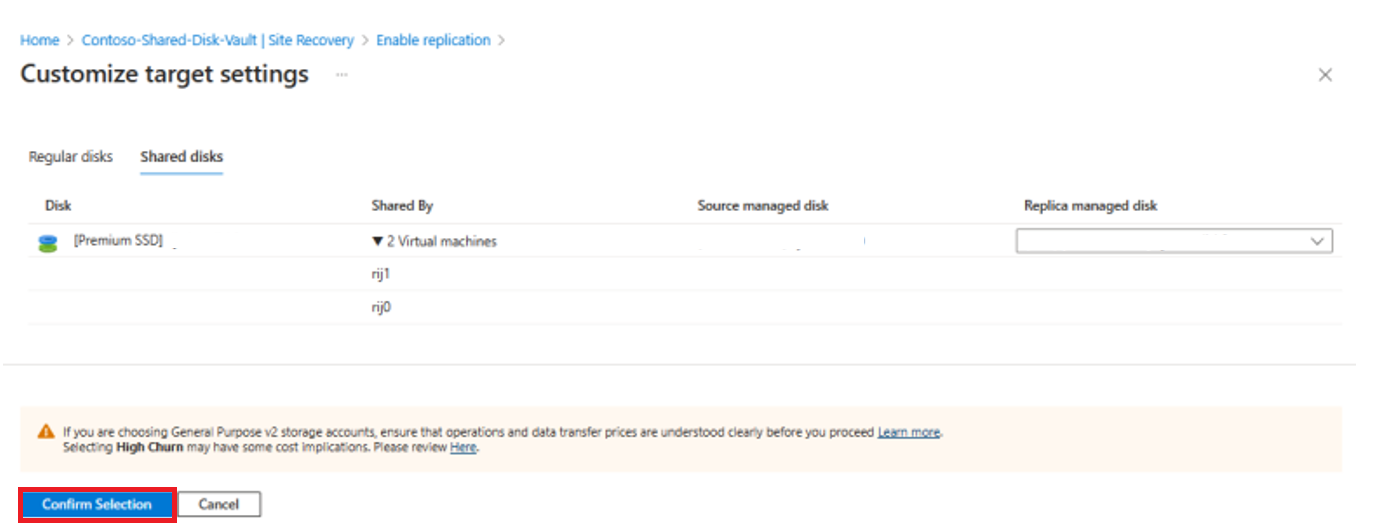
Na stronie Ustawienia replikacji wybierz pozycję Dalej.
Na karcie Zarządzanie wykonaj następujące czynności:
W sekcji Klastry dysków udostępnionych przypisz nazwę klastra dla grupy, która jest używana do reprezentowania grupy w całym cyklu życia odzyskiwania po awarii.
Uwaga: Nazwa klastra nie powinna zawierać znaków specjalnych (na przykład /"[]:|<>+=;,?*@&), biały znak, początek lub koniec z
_.lub-.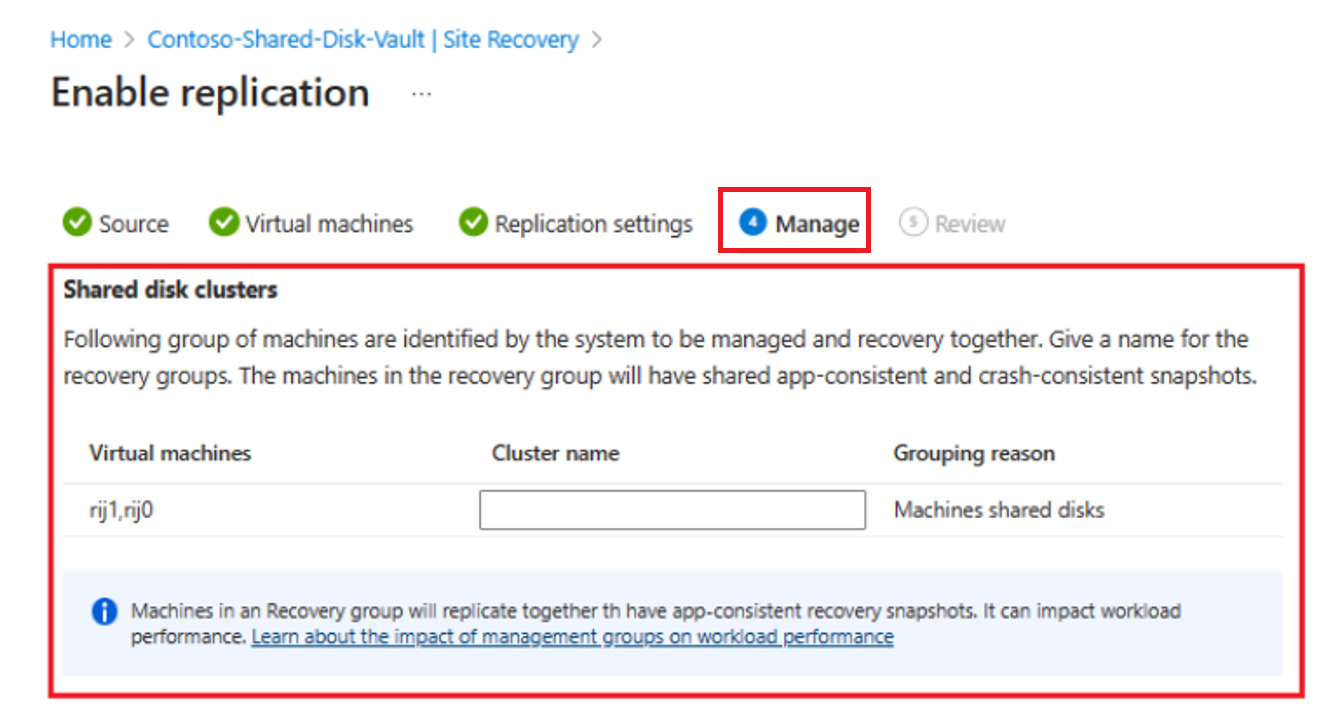
Zalecamy używanie tej samej nazwy co klaster w celu ułatwienia śledzenia.
W sekcji Zasady replikacji wybierz odpowiednie zasady replikacji i ustawienia aktualizacji rozszerzenia.
Przejrzyj informacje i wybierz pozycję Włącz replikację.
Uwaga
Replikacja jest włączona w ciągu 1–2 godzin.
Uruchom tryb failover
Aby zainicjować tryb failover, przejdź do wybranej strony klastra i wybierz pozycję Monitorowanie>trybu failover dla całego klastra. Wyzwól tryb failover za pośrednictwem strony monitorowania klastra, ponieważ nie można oddzielnie zainicjować trybu failover każdego węzła.
Poniżej przedstawiono dwa możliwe scenariusze podczas pracy w trybie failover:
- Punkt odzyskiwania jest spójny na wszystkich maszynach wirtualnych.
- Punkt odzyskiwania jest spójny tylko dla kilku maszyn wirtualnych.
Punkt odzyskiwania jest spójny na wszystkich maszynach wirtualnych
Punkt odzyskiwania jest spójny na wszystkich maszynach wirtualnych, gdy wszystkie maszyny wirtualne w klastrze są dostępne, gdy punkt odzyskiwania został wykonany.
Aby przejść w tryb failover do punktu odzyskiwania, który jest spójny na wszystkich maszynach wirtualnych, wykonaj następujące kroki:
Przejdź do strony Trybu failover z magazynu dysków udostępnionych.
W polu Punkt odzyskiwania wybierz pozycję Niestandardowy i wybierz punkt odzyskiwania.
Zachowaj wartości w polu Przedział czasu.
W polu Niestandardowy punkt odzyskiwania wybierz żądany przedział czasu.
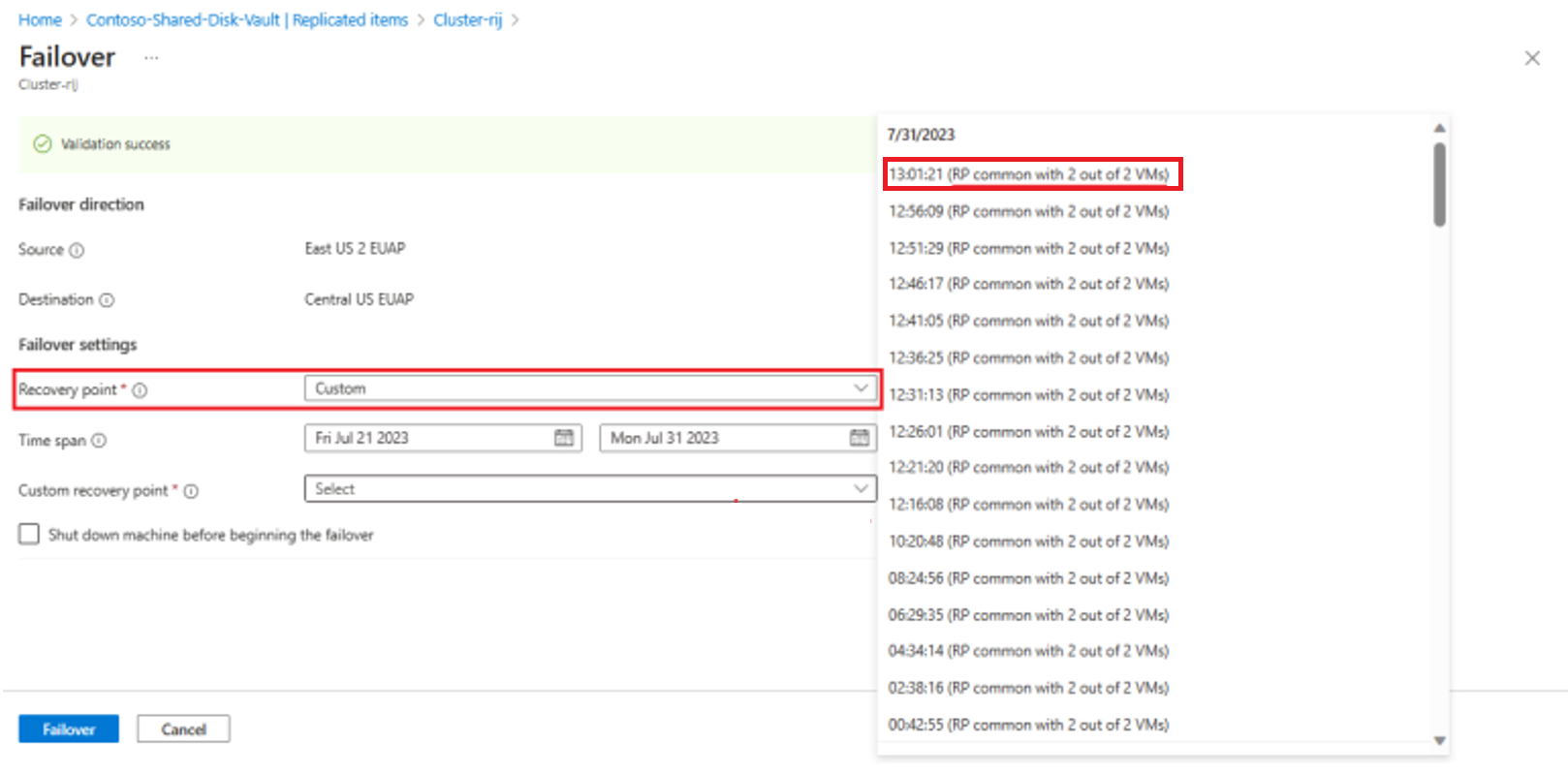
Uwaga
W polu Niestandardowy punkt odzyskiwania dostępne opcje przedstawiają liczbę węzłów klastra, które były chronione w dobrej kondycji, gdy punkt odzyskiwania został wykonany.
Wybierz pozycję Tryb failover.
Po przełączeniu w tryb failover do tego punktu odzyskiwania maszyny wirtualne są uruchamiane w tym samym punkcie odzyskiwania i można uruchomić klaster. Dysk udostępniony jest również dołączony do wszystkich węzłów.
Po zakończeniu pracy w trybie failover zadanie odzyskiwania lokacji trybu failover klastra wyświetla wszystkie zadania ukończone.
Punkt odzyskiwania jest spójny tylko dla kilku maszyn wirtualnych
Punkt odzyskiwania jest spójny tylko dla podzestawu maszyn wirtualnych, gdy kilka maszyn wirtualnych w klastrze jest niedostępnych lub eksmitowanych z klastra, w celu konserwacji lub zamykania, gdy punkt odzyskiwania został wykonany.
Maszyny wirtualne będące częścią punktu odzyskiwania klastra, tryb failover w wybranym punkcie odzyskiwania z dołączonym dyskiem udostępnionym. Klaster można uruchomić w tych węzłach po przejściu w tryb failover.
Aby przepracować klaster w tryb failover do punktu odzyskiwania, wykonaj następujące kroki:
Przejdź do strony Trybu failover z magazynu dysków udostępnionych.
W polu Punkt odzyskiwania wybierz pozycję Niestandardowy i wybierz punkt odzyskiwania.
Zachowaj wartości pola Przedział czasu.
Wybierz pojedynczy punkt odzyskiwania dla maszyn wirtualnych, które nie są częścią punktu odzyskiwania klastra.
Te maszyny wirtualne są następnie przełączone w tryb failover, takie jak niezależne maszyny wirtualne, a dysk udostępniony jest do nich dołączony.
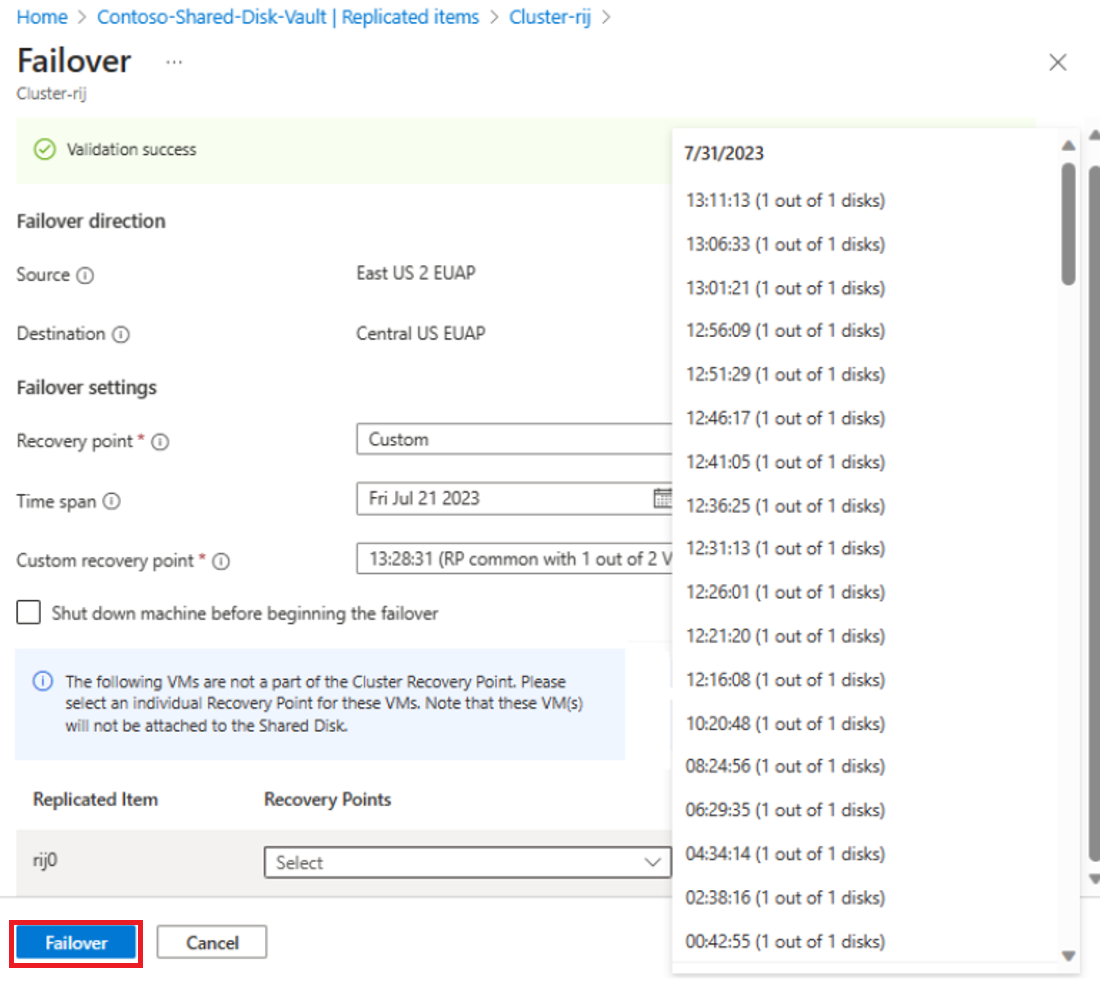
Wybierz pozycję Tryb failover.
Dołącz te maszyny wirtualne z powrotem do klastra (i dysku udostępnionego) ręcznie po zweryfikowaniu wszelkich bieżących działań konserwacyjnych i integralności danych. Po zakończeniu pracy w trybie failover zadanie odzyskiwania lokacji trybu failover klastra wyświetla wszystkie zadania jako pomyślne.
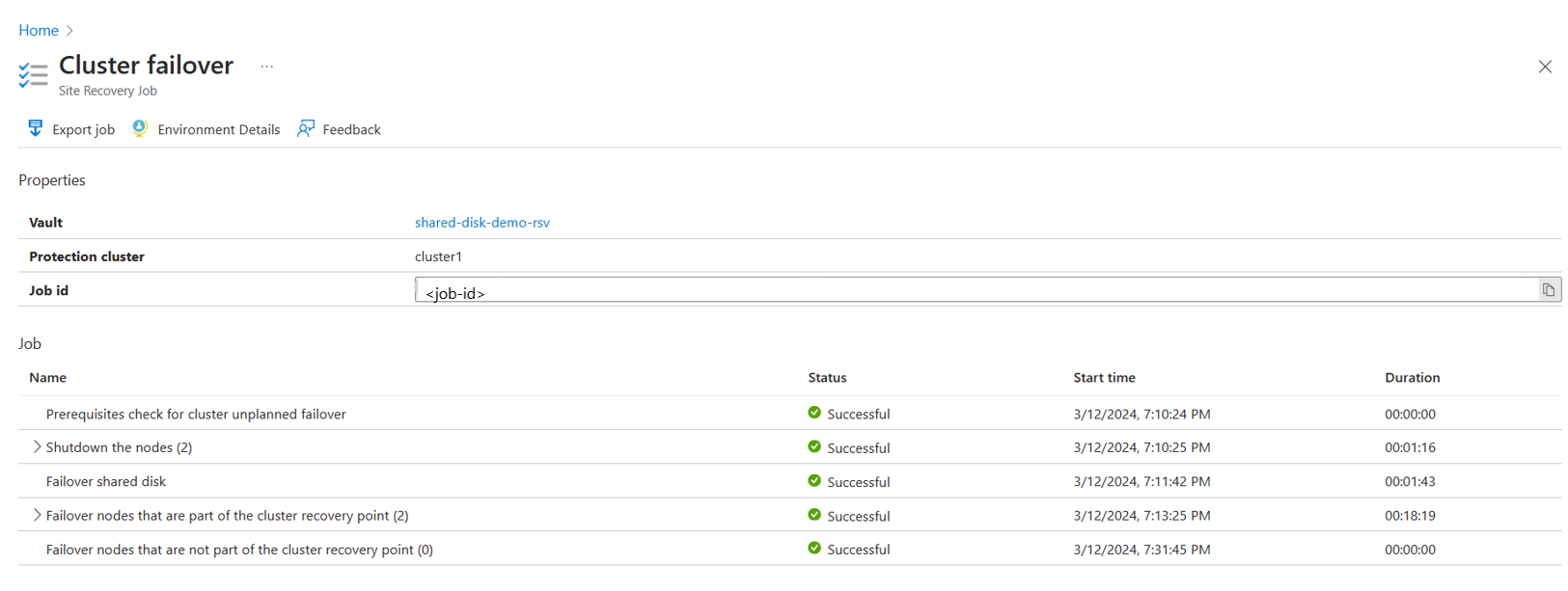
Zmień punkt odzyskiwania
Po przejściu w tryb failover maszyna wirtualna platformy Azure utworzona w regionie docelowym zostanie wyświetlona na stronie Maszyny wirtualne. Upewnij się, że maszyna wirtualna jest uruchomiona i ma odpowiedni rozmiar.
Jeśli chcesz użyć innego punktu odzyskiwania dla maszyny wirtualnej, wykonaj następujące czynności:
Przejdź do strony Przegląd maszyny wirtualnej i wybierz pozycję Zmień punkt odzyskiwania.
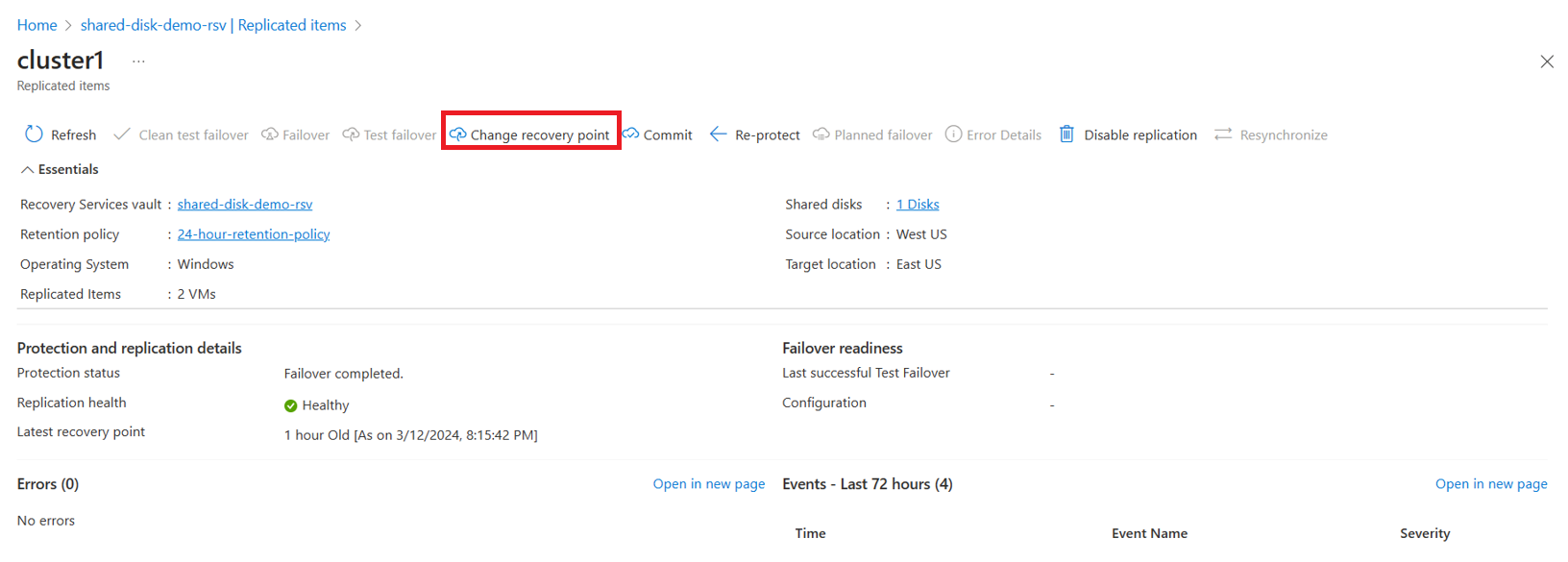
Na stronie Zmień punkt odzyskiwania wybierz najniższy punkt odzyskiwania celu odzyskiwania lub niestandardową datę dla wymaganego punktu odzyskiwania.
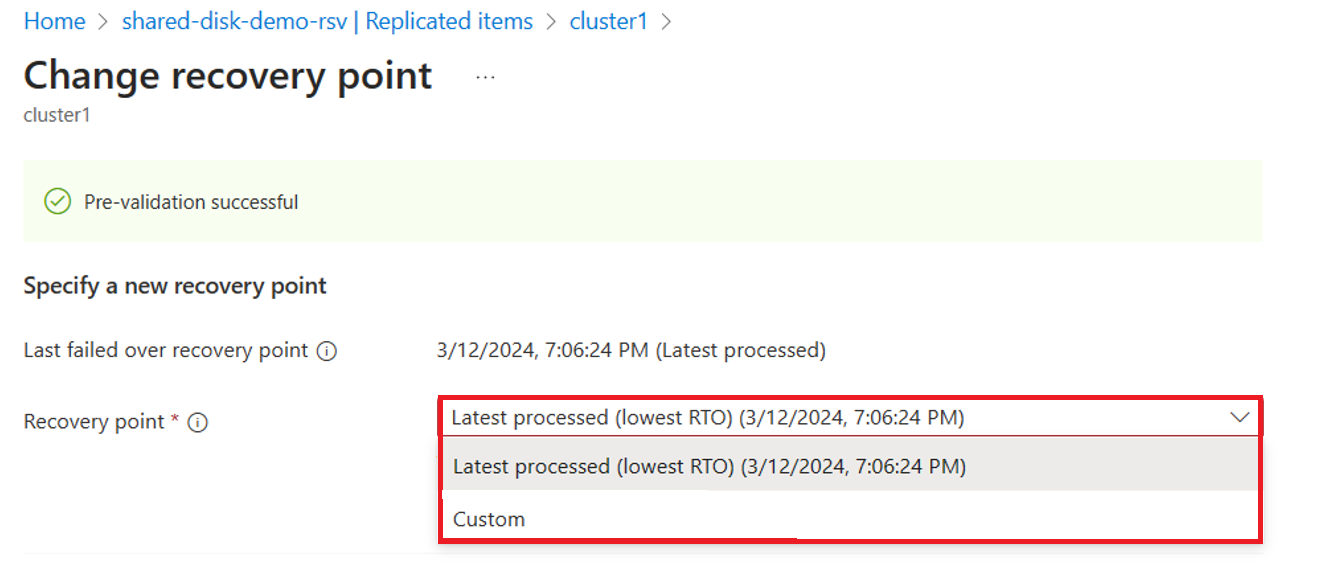
Wybierz pozycję Zmień punkt odzyskiwania.
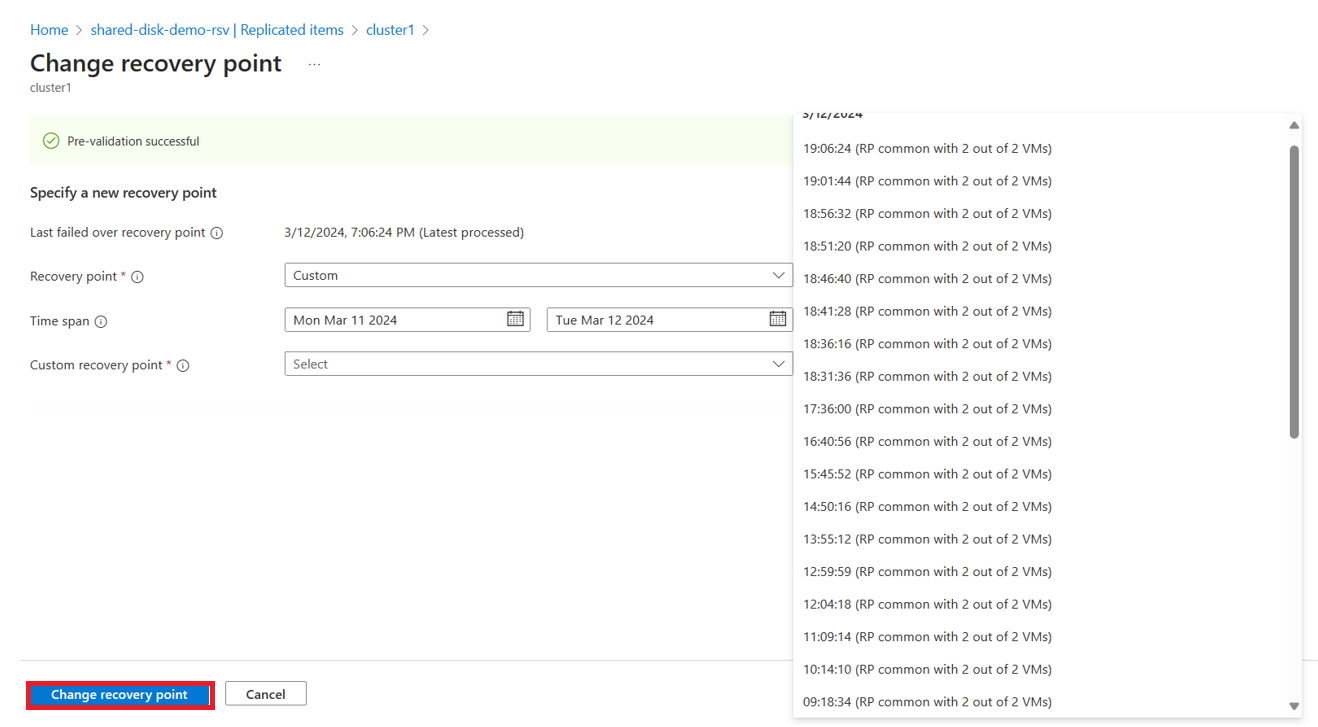
Zatwierdzanie trybu failover
Aby ukończyć tryb failover, wybierz pozycję Zatwierdź na stronie Przegląd . Spowoduje to usunięcie dysków inicjacji z przestrzenią nazw kończącą się -ASRReplica z grupy zasobów odzyskiwania.
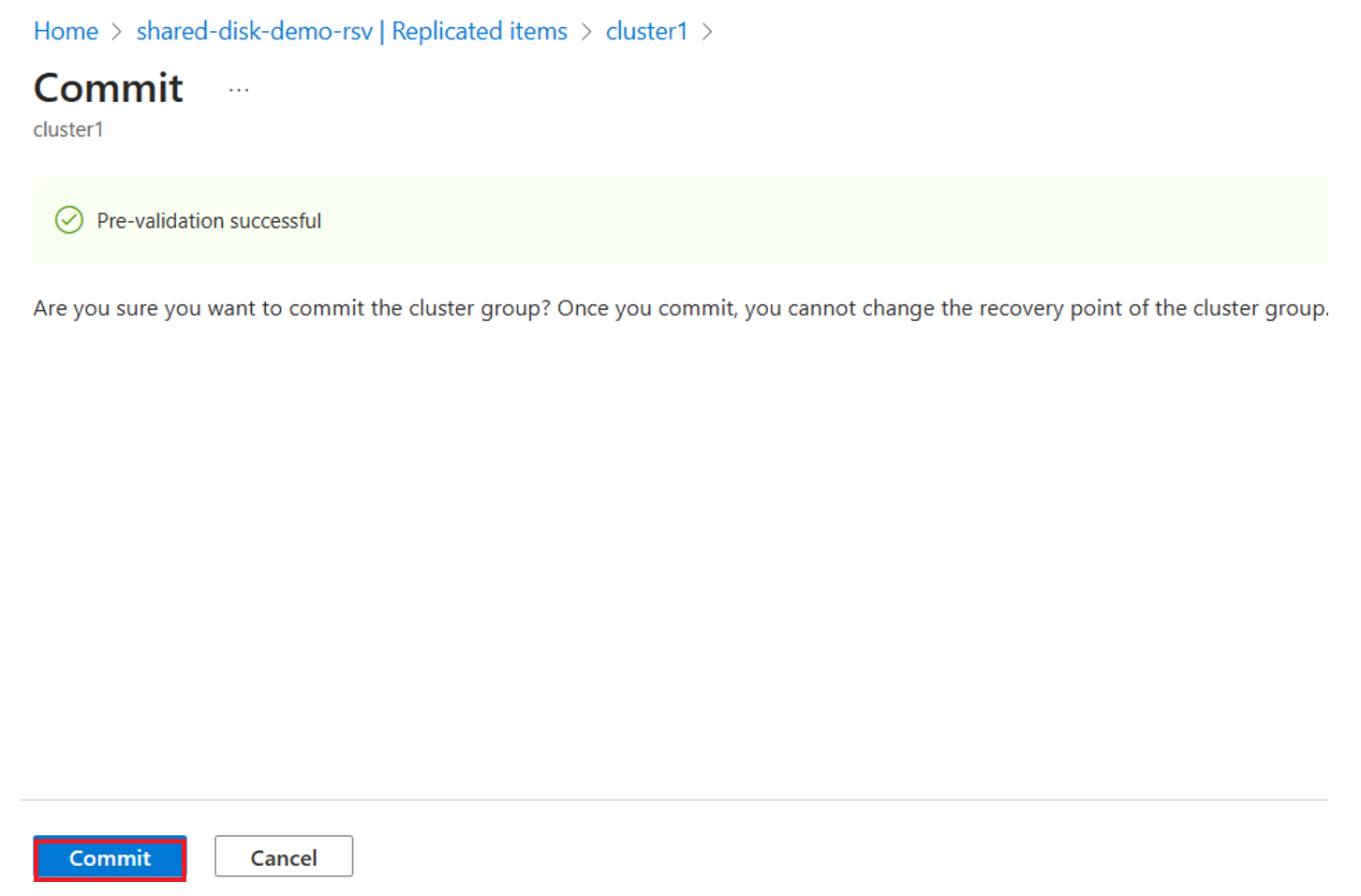
Ponowne włączanie ochrony maszyn wirtualnych
Przed rozpoczęciem upewnij się, że:
- Stan maszyny wirtualnej to Zatwierdzanie trybu failover.
- Masz dostęp do regionu podstawowego i niezbędne uprawnienia do utworzenia maszyny wirtualnej.
Aby ponownie włączyć ochronę maszyny wirtualnej, wykonaj następujące kroki:
- Przejdź do strony Przegląd maszyny wirtualnej.
- Wybierz pozycję Ponownie chroń, aby wyświetlić szczegóły ochrony i replikacji.
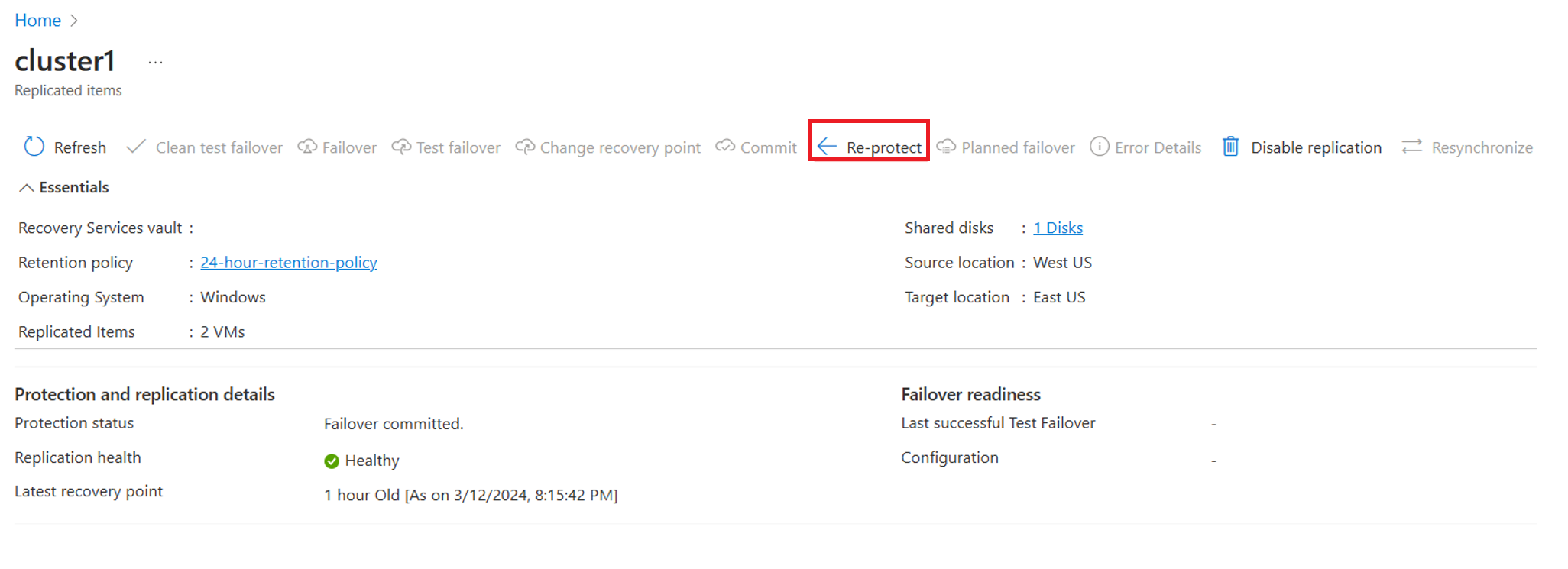
- Przejrzyj szczegóły i wybierz przycisk OK.
Monitorowanie ochrony
Po zakończeniu włączania replikacji można wyświetlić chroniony klaster, przechodząc do elementów >chronionych zreplikowanych.
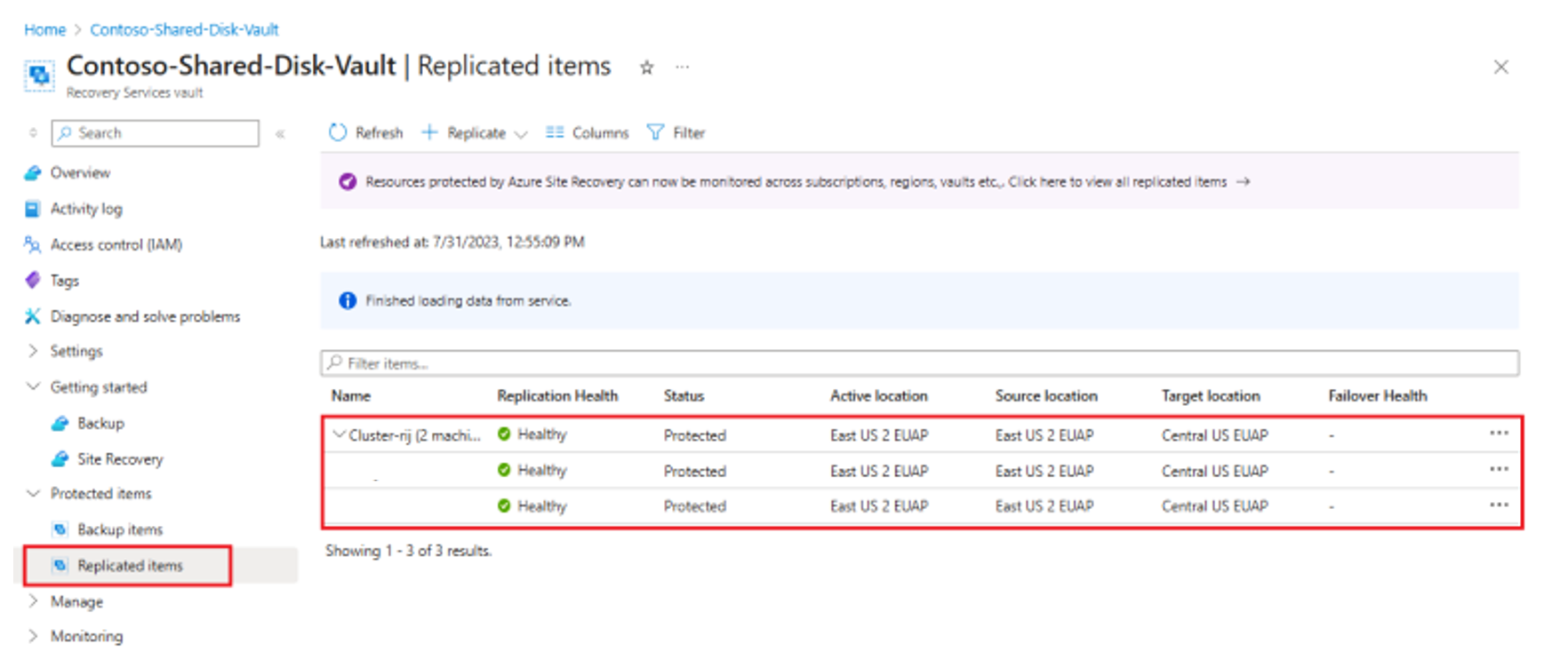
Na stronie Replikowane elementy jest wyświetlane hierarchiczne grupowanie klastrów z nazwą klastra podaną w kroku Włącz replikację .
Na tej stronie można monitorować ochronę klastra i jego węzłów, w tym kondycję replikacji, cel punktu odzyskiwania i stan replikacji. Można również przejść w tryb failover, ponownie chronić i wyłączyć akcje replikacji.
Wyłączanie replikacji
Aby wyłączyć replikację klastra za pomocą usługi Azure Site Recovery, wykonaj następujące kroki:
Wybierz pozycję Monitorowanie klastra na stronie Przegląd maszyny wirtualnej.
Na stronie Wyłącz replikację wybierz odpowiednią przyczynę wyłączenia ochrony.
Wybierz przycisk OK.
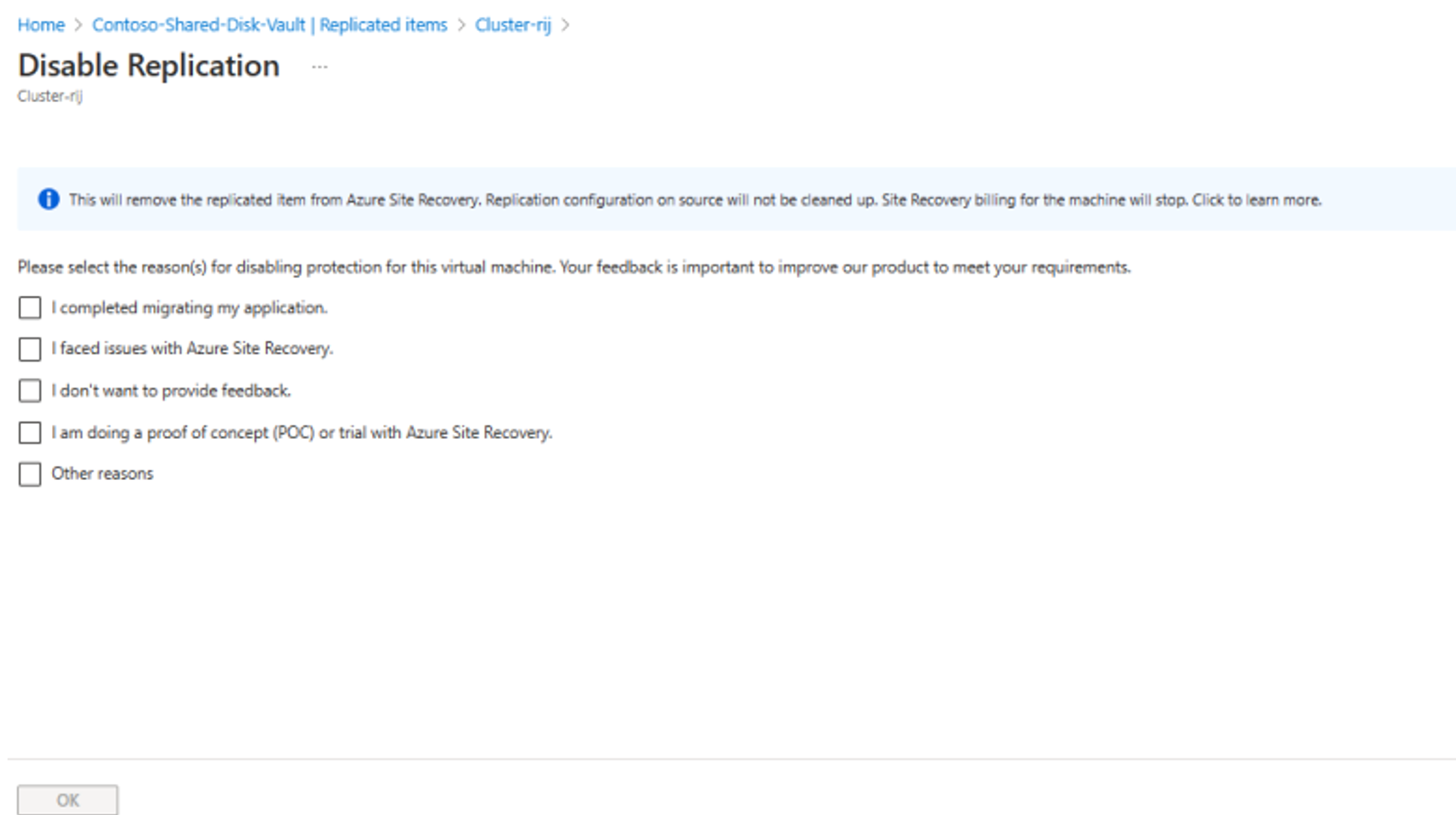
Często zadawane pytania
Czy usługa Azure Site Recovery obsługuje maszyny wirtualne z systemem Linux z dyskami udostępnionymi?
Nie, usługa Azure Site Recovery nie obsługuje maszyn wirtualnych z systemem Linux z dyskami udostępnionymi. Obsługiwane są tylko maszyny wirtualne z dyskami udostępnionymi opartymi na usłudze WSFC.
Czy program PowerShell jest obsługiwany w usłudze Azure Site Recovery z dyskami udostępnionymi?
Nie, obsługa programu PowerShell dla dysków udostępnionych jest obecnie niedostępna.
Czy można włączyć replikację tylko dla niektórych maszyn wirtualnych dołączonych do dysku udostępnionego?
Nie. Włącz replikację można włączyć tylko po wybraniu wszystkich maszyn wirtualnych dołączonych do dysku udostępnionego.
Czy można wykluczyć dyski udostępnione i włączyć replikację tylko dla niektórych maszyn wirtualnych w klastrze?
Tak, przy pierwszym wybraniu wszystkich maszyn wirtualnych w obszarze Włącz replikację zostanie wyświetlone ostrzeżenie informujące o niezaznaczonych maszynach wirtualnych dołączonych do dysku udostępnionego. Jeśli nadal będziesz kontynuować, usuń zaznaczenie replikacji dysku udostępnionego, wybierając opcję "Nie" dla magazynu na karcie Ustawienia replikacji.
Jeśli zadanie włączania replikacji zakończy się niepowodzeniem dla klastra, czy możemy go ponownie uruchomić po rozwiązaniu problemu bez ponownego wybierania klastrów?
Tak, możesz ponownie uruchomić zadanie bez ponownego wybierania klastrów, podobnie jak w przypadku innych scenariuszy A2A. Jednak ponieważ proces włączania replikacji jest uruchamiany dla każdego węzła, należy ponownie uruchomić zadanie, które zakończyło się niepowodzeniem dla wszystkich węzłów za pośrednictwem interfejsu zadań usługi Site Recovery.
Czy nowe dyski udostępnione można dodać do chronionego klastra?
Nie, jeśli należy dodać nowe dyski udostępnione, wyłącz replikację dla już chronionego klastra. Włącz nową ochronę klastra przy użyciu nowej nazwy klastra dla zmodyfikowanej infrastruktury.
Czy możemy wybrać punkty odzyskiwania spójne na poziomie awarii i spójne z aplikacjami?
Tak, oba typy punktów odzyskiwania są generowane. Jednak w publicznej wersji zapoznawczej obsługiwane są tylko punkty odzyskiwania najnowsze przetworzone i najnowsze przetworzone punkty odzyskiwania. Punkty odzyskiwania spójne z aplikacjami i najnowszy punkt odzyskiwania będą dostępne w ramach ogólnej dostępności.
Czy można używać planów odzyskiwania do trybu failover maszyn wirtualnych z włączonymi dyskami usługi Azure Site Recovery?
Nie, plany odzyskiwania nie są obsługiwane w przypadku dysków udostępnionych w usłudze Azure Site Recovery.
Dlaczego na płaszczyźnie monitorowania nie ma stanu kondycji maszyn wirtualnych z dyskami udostępnionymi, niezależnie od tego, czy test pracy w trybie failover został ukończony?
Ostrzeżenie o stanie kondycji z powodu testu pracy w trybie failover będzie dostępne w ramach ogólnej dostępności.
Następne kroki
Dowiedz się więcej na następujące tematy: